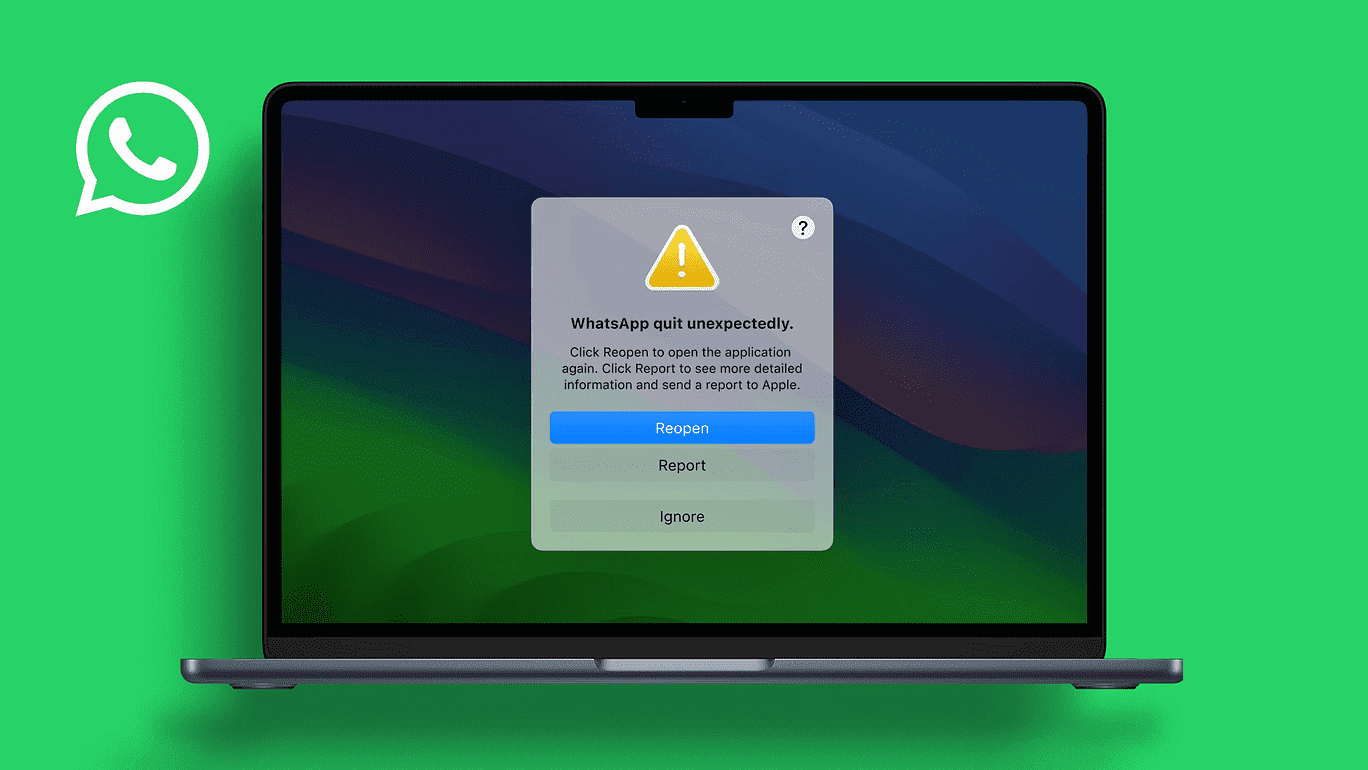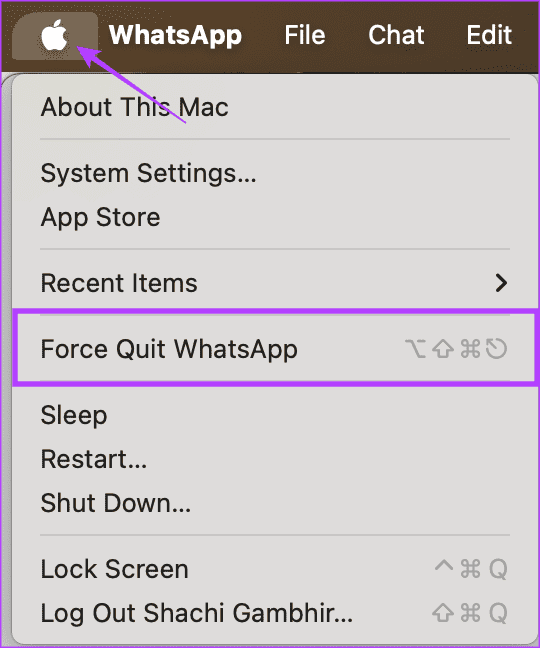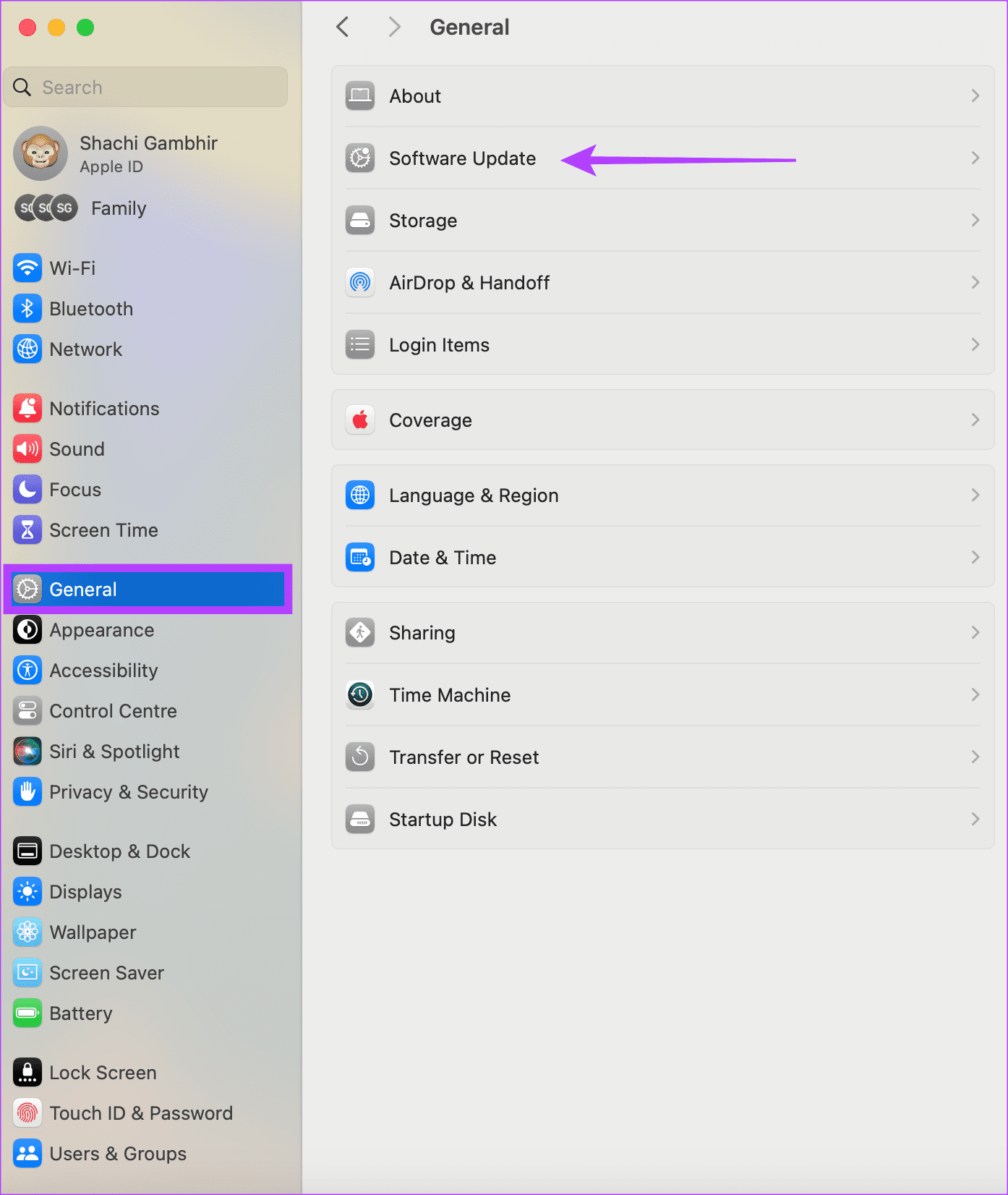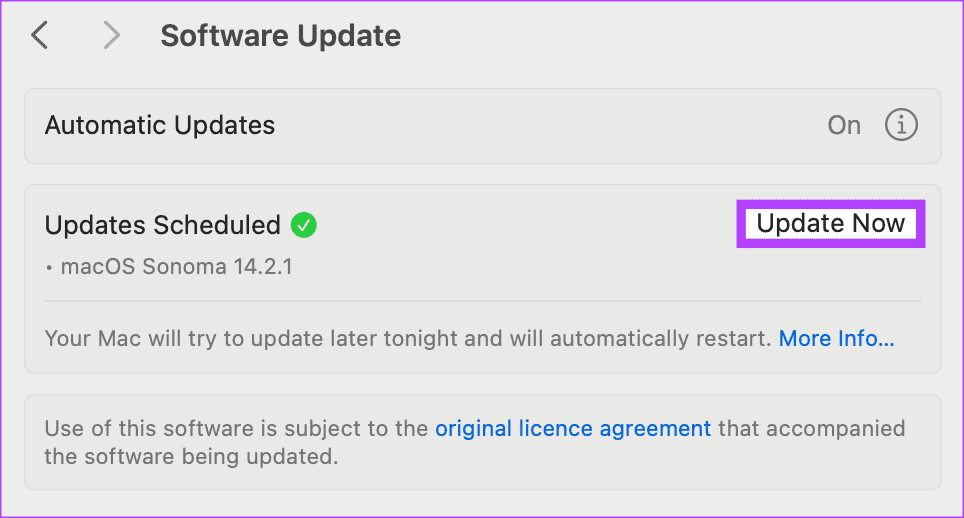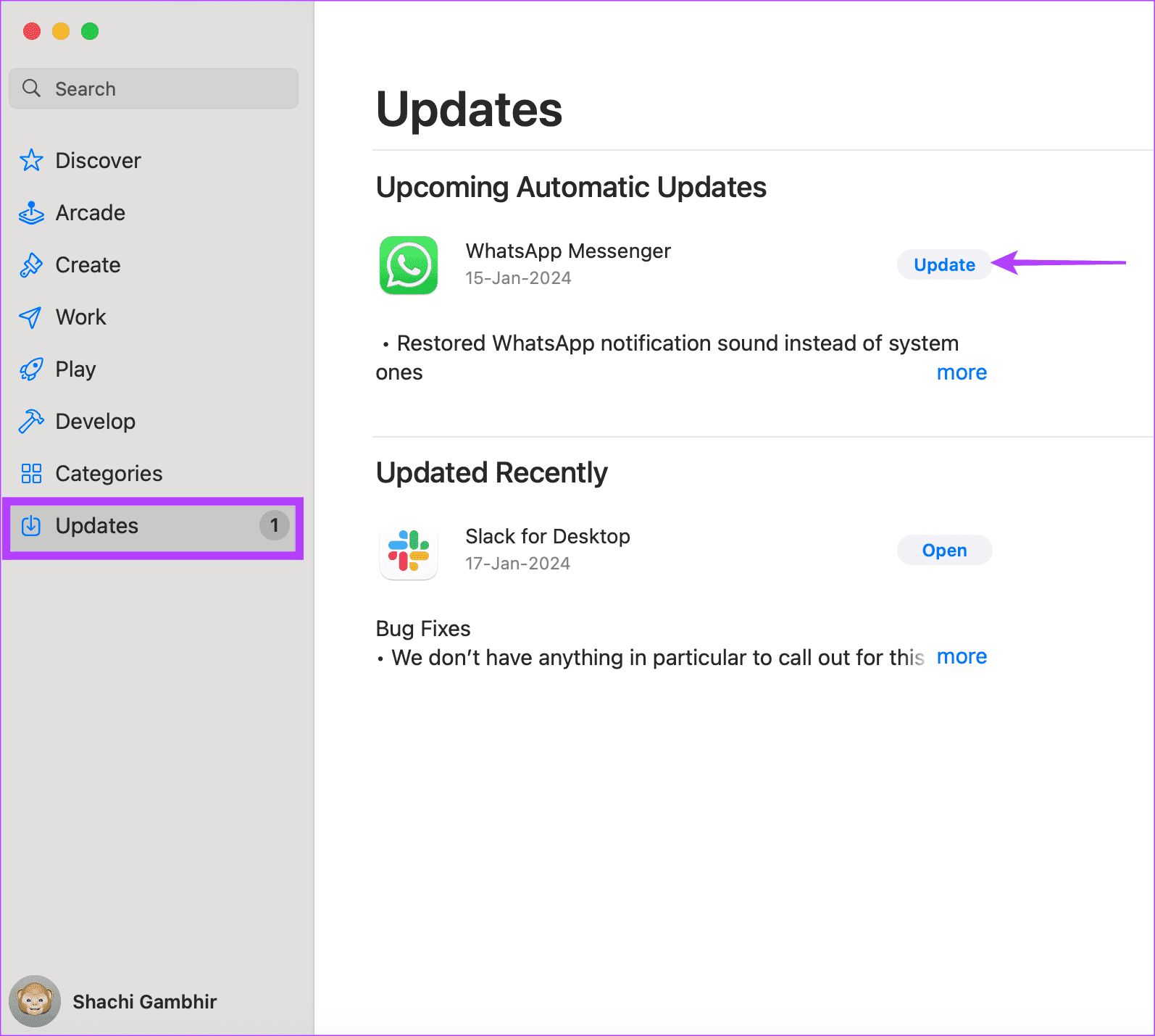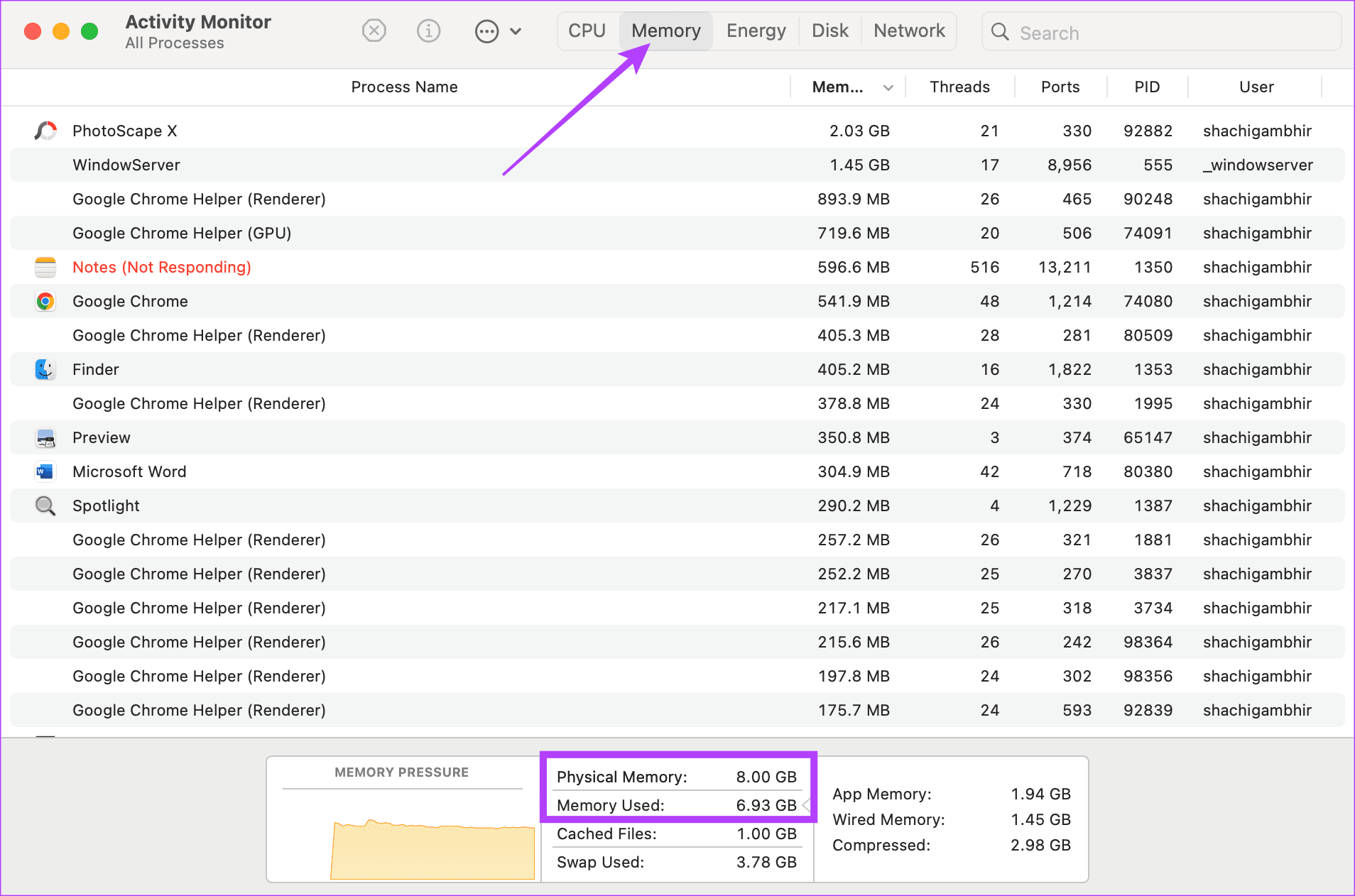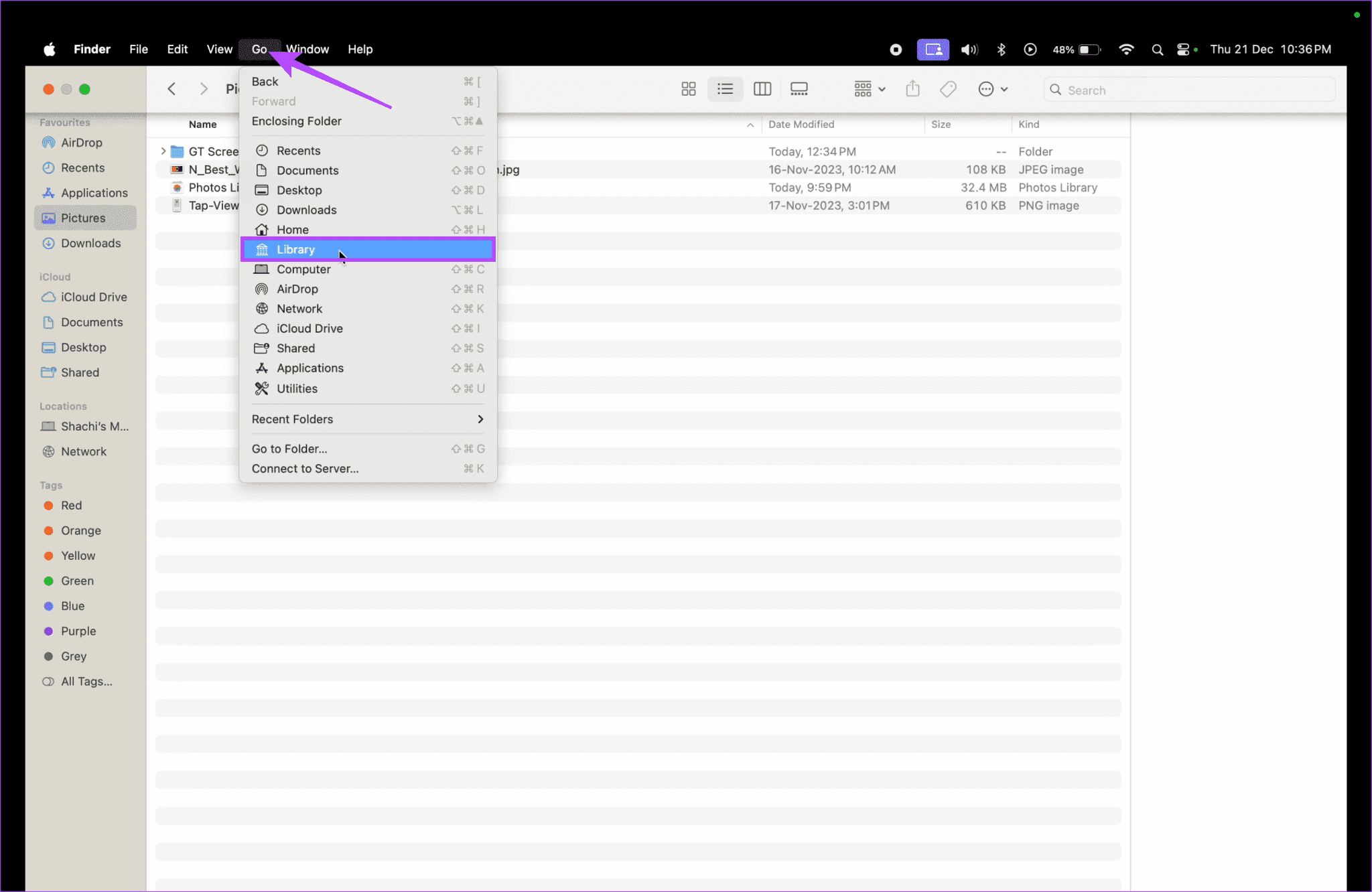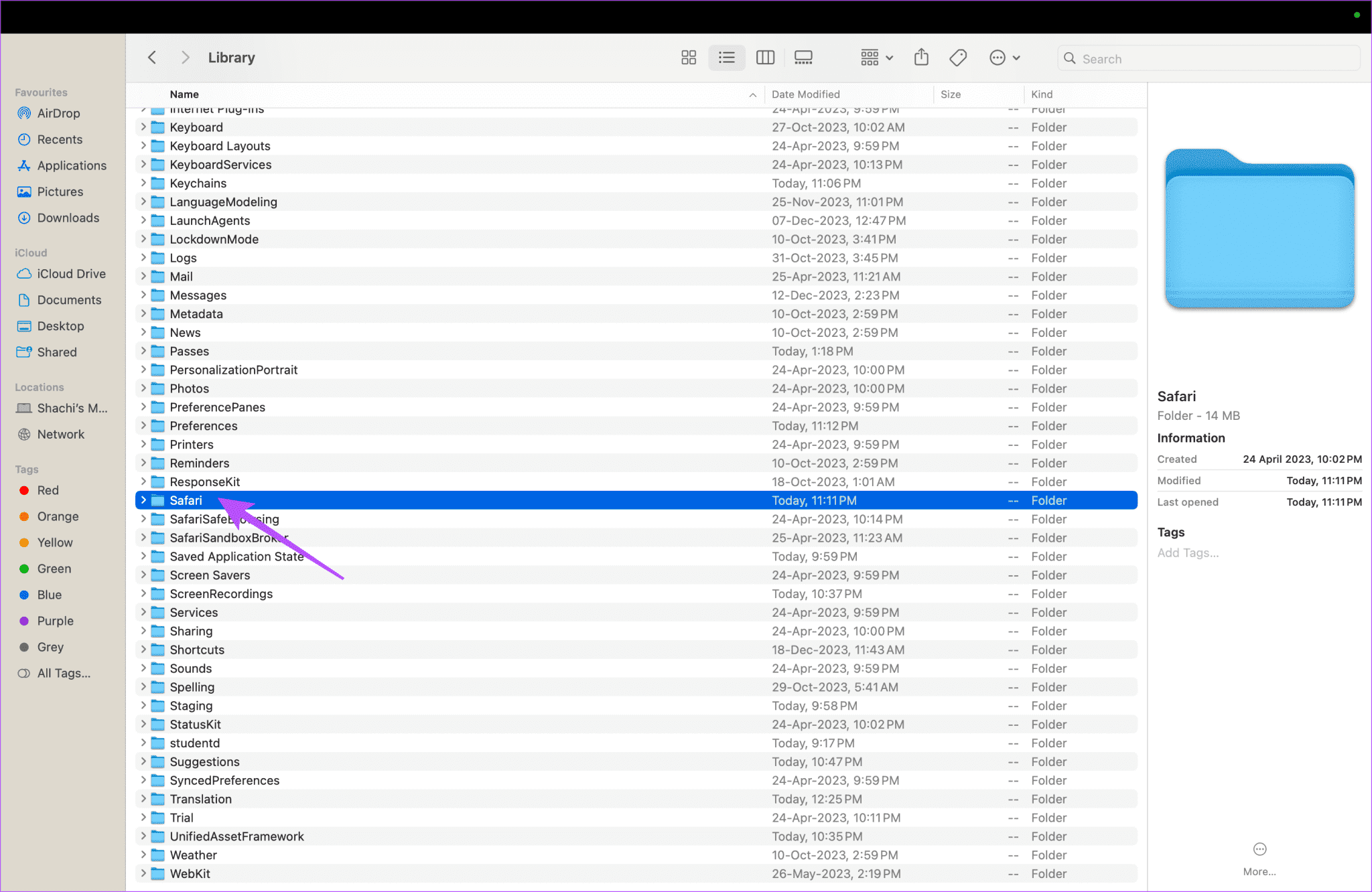Mac で WhatsApp が突然終了する問題を修正する 6 つの方法
WhatsApp は必需品になりました。ただし、バグが発生する可能性があります。関連する苦情から始める Mac で WhatsApp 通話が機能しない そしてさえ WhatsAppが機能しない、 アプリケーションには多くのエラーが含まれています。最近、Mac 上で WhatsApp アプリが予期せず停止したとユーザーから苦情が寄せられました。あなたがギャングの一員である場合は、読み続けてください。
WhatsApp は不可欠なコミュニケーション ツールであるため、アプリの最適なパフォーマンスが不可欠です。このガイドは、問題を簡単に解決するのに役立ちます。アプリケーション側の欠陥のトラブルシューティングと修復のオプションから、Mac 側の障害に至るまで、すべてをカバーしています。当社のソリューションを使用して WhatsApp を実行できることを願っています。
1. WhatsAppアプリケーションを終了します
アプリケーションの実行を開始するときは、強制終了が便利です。実際、アプリが応答しなくなった場合、アプリを強制終了すると不思議な効果が得られます。 Mac で WhatsApp がクラッシュし続ける場合は、WhatsApp を開きます。次に、Apple アイコンをタップし、WhatsApp を強制終了を選択します。
完了したら、アプリを再起動して、WhatsApp 終了エラーが予期せず発生するかどうかを確認できます。
2.MACOSをアップデートする
アップデートされた Mac はバグのない Mac です。アップデートは 2 つの目標の達成に役立ちます。 1 つ目は、プログラミング エラーを除去することです。 2 つ目は、セキュリティを更新することです。 Mac で WhatsApp を開く際に問題が発生する場合は、Mac が最新であることを確認してください。多くの人にとって ユーザーこのアップデートにより、WhatsAppを簡単に再起動できるようになりました。その方法は次のとおりです。
ステップ 1: 開いた システム構成 Mac 上で。さらに、向かう先は、 [一般] > [ソフトウェア アップデート]。
ステップ 2: あったら 保留中の更新、タップ 今すぐアップデート。
3.WhatsAppを更新する
アプリケーションを更新すると、問題のあるバグが確実に回避されます。 WhatsApp アプリが予期せず終了した場合は、WhatsApp の更新バージョンを使用しているかどうかを確認してください。そうでない場合は、アプリの更新を検討してください。 Mac で WhatsApp を更新するには、App Store を開きます。 「アップデート」に進みます。 WhatsApp の横にアップデートが表示された場合は、アップデート ボタンをタップします。
4.WhatsAppをアンインストールして再インストールする
何度もトラブルシューティングを行ってもアプリケーションが応答しない場合は、アプリケーションをアンインストールして再インストールすることをお勧めします。そのため、Mac で WhatsApp がクラッシュし続ける場合は、アプリをアンインストールすることをお勧めします。アプリケーション固有の問題は、理想的には、単純なアンインストールと再インストールの手順で解決する必要があります。
何を求めている?先に進み、WhatsAppをアンインストールしてください。次に、再インストールして、アプリが実行されているかどうかを確認します。
5. 十分な RAM があることを確認してください
ランダム アクセス メモリ (RAM) またはランダム アクセス メモリ (RAM) は、Mac がスムーズに機能するために不可欠です。アプリケーションやファイルの迅速なロードからバックグラウンドでの複数のアプリケーションの実行まで、空き RAM によりすべての操作を迅速に実行できます。
ただし、Mac の空き RAM が少ない場合は、メモリを解放するためにバックグラウンドで開いている一部のアプリケーションが停止されることがあります。あなたの場合、これは WhatsApp である可能性があります。念のため、Mac に十分な RAM があるかどうかを確認してください。その方法は次のとおりです。
Mac でアクティビティ モニターを開きます。 「メモリ」タブに進みます。物理メモリと使用済みメモリの違いから、Mac に空き RAM が存在するかどうかがわかるはずです。
Mac に十分な空き RAM がない場合は、使用していないバックグラウンド アプリを閉じてください。さらに、組み込みの Google Chrome タブや Safari タブなどのブラウザ タブをオフにすることができます。
6. WHATSAPP の PLIST ファイルをスキャンします。
Mac 上の Plist ファイルを使用すると、設定を保存できます。これらのファイルは、より高速なユーザー エクスペリエンスを提供します。ただし、それが積み重なると挫折する可能性があります。どうやって?これらの plist ファイルが蓄積されると、アプリケーションの速度が低下する可能性があります。したがって、WhatsApp アプリが予期せず終了した場合は、WhatsApp の plist ファイルをクリアすることをお勧めします。
以下の手順に従って、Mac 上の WhatsApp の plist ファイルを消去できます。
ステップ 1: オープンFinダーとプレス Go メニューバーで。
ステップ 2: 次に、キーボードの Option キーを押したままにします。ドロップダウン リストに [ライブラリ] が表示されます。クリックして。
ステップ 3 に進みます。 リストに アプリケーション、 スクロールしてWhatsAppをタップします。 WhatsApp の plist ファイルをすでに削除した例として Safari を使用しました。したがって、同じ手順を使用してください WhatsApp用。
ステップ 4: Mac に「」という名前のファイルがあるかどうかを確認します。net.whatsapp.WhatsApp.plist」。 「はい」の場合は、ファイルを削除します。
どうしたの、WhatsApp?
仕事であれ、レジャーでのメッセージングであれ、私たちは皆 WhatsApp を必要としています。 Mac で WhatsApp が予期せず終了する場合、またはアプリがクラッシュし続ける場合は、上記のトリックが問題の解決に役立つはずです。